
本記事は執筆時点(2024年01月05日)の情報をベースにしております。掲載している情報が最新ではない可能性がありますので何卒ご容赦ください。
EC-CUBEとは?
EC-CUBEは株式会社イーシーキューブが開発・提供するECサイト制作(コンテンツ管理)システムです。日本語で開発・サポートが行われているため、国内の企業や個人事業主に利用されており、2023年時点で35,000店を超えるECサイトで稼働しているされています。
ECサイト(ネットショップ)を開設しようと思ったときに、必ずと言っていいほど候補のひとつに挙がるのではないでしょうか。
オープンソースであるため無料で利用ができ、デザイン・システムどちらの面も自在にカスタマイズできる拡張性の高さが特徴です。
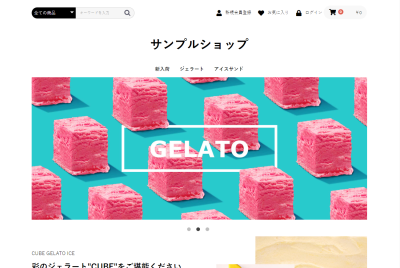
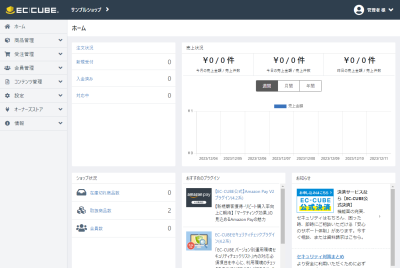
EC-CUBEの特徴
ネットショップを制作できるサービスは数多く存在しますが、EC-CUBEには次のような特徴があります。
- 無料でインストール・使用することができる
- 日本製だから情報やサポートが充実していて安心
- テンプレートでデザインの切り替えも簡単
- 多彩なプラグインで拡張も可能
- 知識があれば自在にカスタマイズができる
- オープンソースながらセキュリティも高い
- 多種多様な企業に導入された実績がある
無料でインストール・使用することができる
EC-CUBEは無料でインストール・使用することができるのでコストを抑えてにECサイトを開設・運営したい方におすすめです。
ネットショップを開設するには他にも「専門業者に開発を委託する」「ショッピングモール系に出店する」「ASP系サービスを利用する」という方法がありますが、専門業者にフルスクラッチで開発を依頼すれば数十万~数百万近く掛かります。既存のサービスを利用しても、ショッピングモール系(Amazonや楽天、Yahoo!ショッピングなど)は初期費用や出店費用でコストが多くかかりますし、ECサイトを開設できるASP系サービスは初期費用が無料なものが多いですが、販売手数料や月額費用が発生します。
一方、EC-CUBEではこのような初期費用・月額費用は発生しません。必要最低限のレンタルサーバー・ドメイン費用とクレジットカード決済などを利用した際の決済代行業者に支払う手数料のみでECサイトを運営することが可能です。
日本製だから情報やサポートが充実していて安心
オープンソースのシステムを利用するにあたっては日本製という点は大きなメリットです。
海外製の場合、細かな仕様が日本向けのネットショップには適していないことがありますし、マニュアルやサポートが日本語対応していなければ理解するだけで労力を要します。
その点、国内向けのネットショップ用に最適化された仕様や、日本語のマニュアルやサポートが充実したEC-CUBEは安心して利用できると言えるでしょう。
テンプレートでデザインの切り替えも簡単
EC-CUBEのサイトデザインはテンプレートによって簡単に切り替えることができるので、デザインセンスや専門知識の有無に関係なく誰でもおしゃれにデザインされたECサイトをオープンさせることが可能です。
インストール時点でも綺麗なデザインのデフォルトテンプレートが適用されていますが、
※EC-CUBEデフォルトテンプレート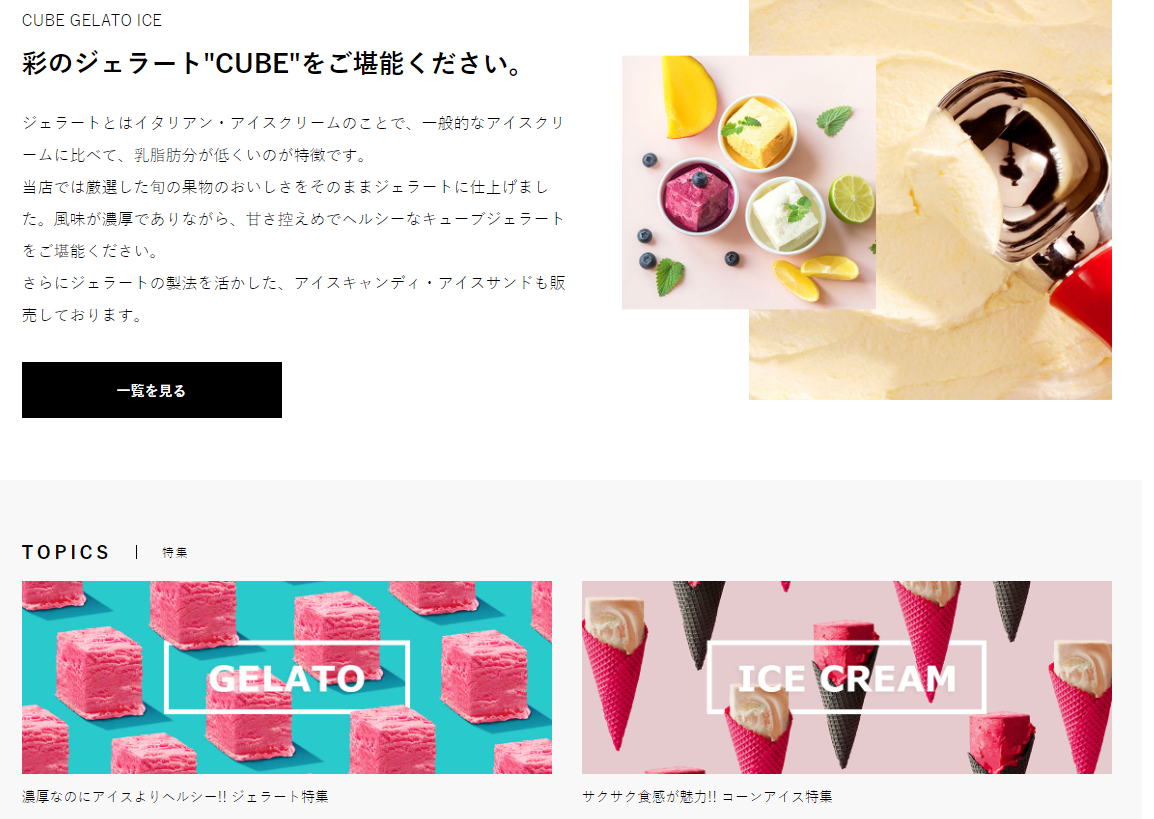
これ以外にも様々なデザインテンプレートが公式サイトで販売されています。
約80種類(記事公開時点、全バージョン合計)も用意されているので、業種にあったデザインを見つけることができるはずです。
デザインテンプレート | ECサイト構築・リニューアルは「ECオープンプラットフォームEC-CUBE」多彩なプラグインで拡張も可能
EC-CUBEにはネットショップ運営に必要な標準的な機能ははじめから搭載されていますが、それに加えて店舗ごとに必要な機能はプラグインという形で自由に追加できる仕組みになっています。
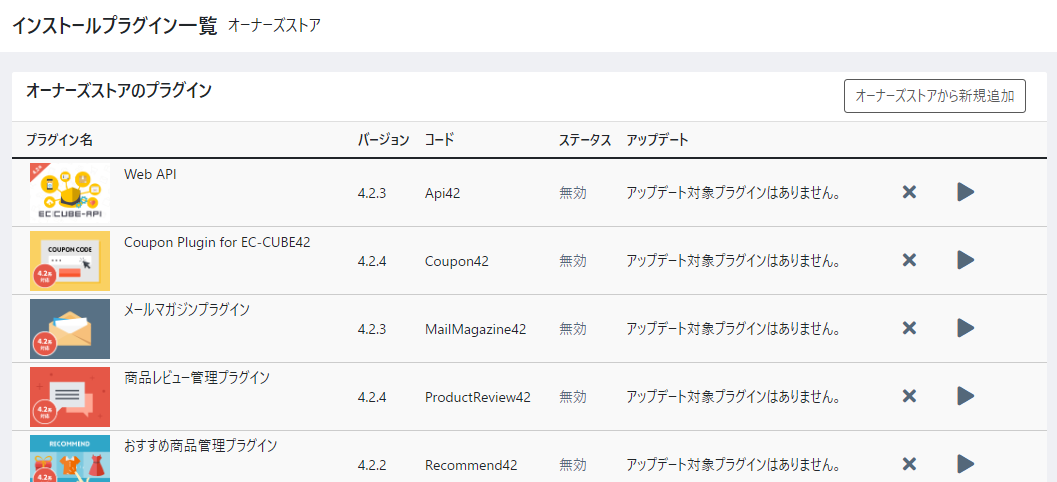
無駄を省いて、必要な機能だけを導入できるので自社にマッチしたシステムを作り上げることが可能です。
主なプラグインはこちら
- 売上集計プラグイン
- 商品レビュー管理プラグイン
- クーポンプラグイン
- メルマガ管理プラグイン
- 帳票PDF[インボイス]プラグイン …など
※EC-CUBEプラグインには無料のものと有料のものがあります。
知識があれば自在にカスタマイズできる
EC-CUBEはHTML・CSS・PHPを用いて構築されていますので、これらの知識があれば独自にカスタマイズすることも可能です。
ショッピングモール系・ASP系サービスではデザイン・システムを編集できる範囲には制限があるので、カスタマイズの自由度の高さはEC-CUBEの大きなメリットです。
プラグインも組み合わせればBtoB向けのサイトからオンライン予約サイトまで様々な業種・業態のWebサイトを作り上げることができます。
XAMPPを利用してローカル環境で開発を行うこともできるので、まずEC-CUBEに触れてみたいという方は試してみてはいかがでしょうか?EC-CUBEをXAMPPにインストールする方法はこちらのページをご覧ください。
オープンソースながらセキュリティも高い
オープンソースで制作したWebサイトはセキュリティー面の不安がつきものですが、EC-CUBEは定期的な脆弱性検査の実施やサイト公開時の安全性チェックツールの提供など充実したセキュリティー支援があるので安心して開発・運営を行うことができます。
多種多様な企業に導入された実績がある
オープンソース系のサービスの中でもEC-CUBEは多くの企業のネットショップに利用されています。
事業規模も業種も様々、個人事業主から誰もが知る有名企業のサイトもEC-CUBEで作られているという点は導入を後押しするポイントではないでしょうか。
公式サイトには導入事例が掲載されていますので、これから制作を検討している方は是非参考にしてみてください。
導入事例 | ECサイト構築・リニューアルは「ECオープンプラットフォームEC-CUBE」EC-CUBEの機能
快適にネットショップ運営が行えるような多彩な機能が標準搭載されています。
- ショッピングカート機能【支払い方法選択】
- 会員登録・お気に入り・ポイント機能
- 受注管理・顧客情報管理・メール管理(各種メール送信)
- 商品管理【商品画像複数登録・商品一括登録・商品検索】
- デフォルトテンプレートでレスポンシブ対応
受注管理や顧客情報管理(会員管理)はEC-CUBE内で行えるのでわざわざExcelなどでリストを用意する必要はありませんし、お客様とのやり取りに欠かせない各種メールも管理画面から送信できるので作業を一元化することができます。
ここに挙げたものは標準搭載された機能の一例です。これ以外にも欲しい機能はプラグインという形で追加導入することができます。
EC-CUBEの導入方法【動作環境】
EC-CUBEを利用して自分でネットショップを制作・運営するには、下記の2つを準備して動作環境を構築する必要があります。
- 独自ドメイン
- レンタルサーバー
(※EC-CUBEが提供する有料の「クラウドECプラットフォーム」を利用するという選択肢もあります。)
独自ドメイン
インターネット上の住所がドメインです。「○○.com」や「○○.jp」などサイトURLにあたるものを指します。
インターネット上にWebサイトを公開するためにはドメインが必要です。
レンタルサーバーを契約すると無料で使えるようになる共有ドメインも存在しますが、Webサイトを一般公開するのであれば有料の独自ドメインを取得する方が望ましいでしょう。
レンタルサーバー
もうひとつWebサイトをインターネット上に公開するために必要なのがサイトのデータ(コンテンツ)をアップロードするためのサーバーです。
レンタルサーバーは、このサーバーをレンタル契約で利用できるサービスです。
レンタルサーバーを提供するサービス業者はいくつもありますので目的や予算、スペック(性能)をよく確認して選んでください。
クレジットカード決済時には通常より大きい負荷がサーバーに掛かることになりますので、それに耐えれるスペックを持つレンタルサーバー(プラン)を選択するようにしてください。
EC-CUBEが使えるレンタルサーバ | ECサイト構築・リニューアルは「ECオープンプラットフォームEC-CUBE」EC-CUBEのオフィシャルパートナー(EC-CUBEをホスティングの付属サービスとして導入しているレンタルサーバー)であれば、ワンクリックで導入できる「簡単インストール機能」が利用できます。
EC-CUBEを無料で試すには?
ドメインやレンタルサーバーを契約する前にEC-CUBEを実際に触って確かめてみたいという方も多いのではないでしょうか?
お使いのPCにローカル開発環境を構築してEC-CUBEをインストールすれば無料で試すことが可能です。
PCにローカル開発環境を構築するためのXAMPPの利用方法についてはこちらをご覧ください。

XAMPPで使ってローカル環境にワードプレスをインストールする方法
XAMPPは自身のPC内に架空のサーバーを構築してくれる無料ソフトです。このページでは、XAMPPをインストールしてワードプレスを使用する流れを説明...【もっと読む】
XAMPPにEC-CUBEをインストールしてローカル開発環境を構築する方法はこちらをご覧ください。

XAMPPにEC-CUBEをインストールしてローカル開発環境を構築する方法
EC-CUBEはECサイト制作(コンテンツ管理)システムです。XAMPPによるローカル環境にEC-CUBEをインストールして開発環境を構築する方法を解説...【もっと読む】
EC-CUBEのインストール方法
最後にEC-CUBEをインストールする手順をご紹介します。
ここでは以下の2パターンの方法をそれぞれご説明していきます。
- レンタルサーバーの簡単インストール機能を使ってインストールする
- ファイルをダウンロードして手動でインストールする
レンタルサーバーの簡単インストール機能を使ってインストールする
各レンタルサーバーが提供する簡単インストール機能を利用してEC-CUBEをインストールする方法です。
詳しい手順はレンタルサーバーごとにマニュアルが用意されているので、そちらに従ってインストールを行ってください。
ここでは「さくらのレンタルサーバー」のクイックインストールを使った場合の手順をご案内します。
まずはコントロールパネルにログインします。
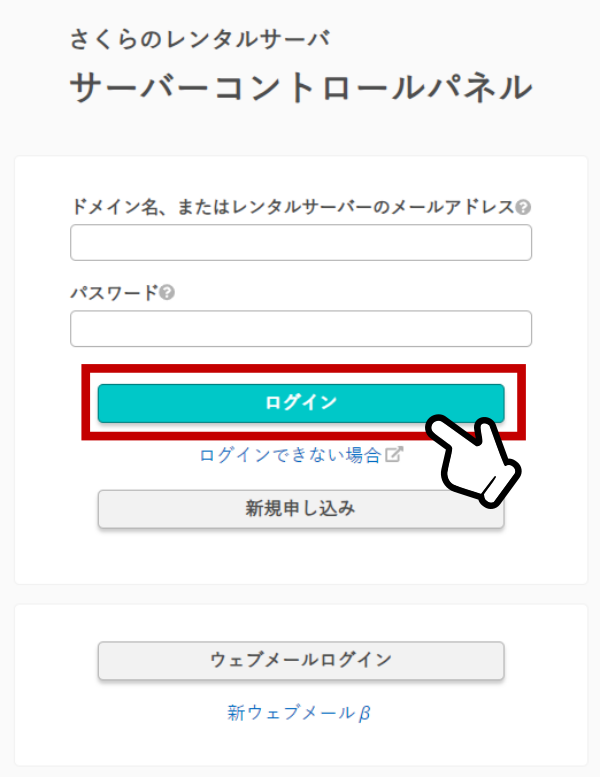
php.iniのタイムゾーン設定を実施
はじめにphp.iniのタイムゾーン設定が必要なので、スクリプト設定を開きます。
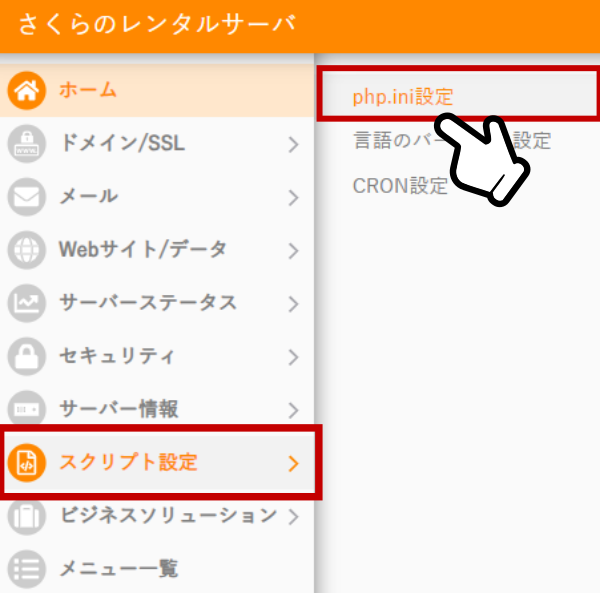
php.ini設定画面のテキストエリアにタイムゾーン設定を記述します。
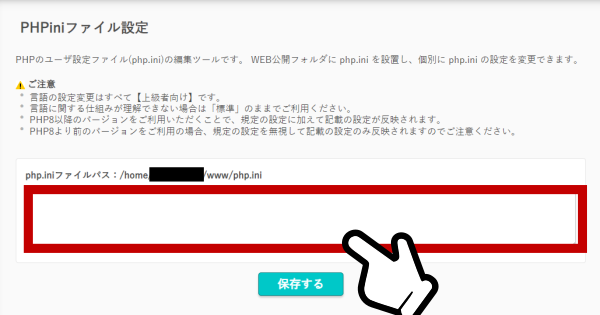
以下のように入力して「保存する」を押します。
php.ini
date.timezone = Asia/Tokyo
データベースを新規作成
続いてEC-CUBE用のデータベースを用意します(※この後のクイックインストール画面から作成してもOK)。
コントロールパネルホームから「データベース」をクリックします。
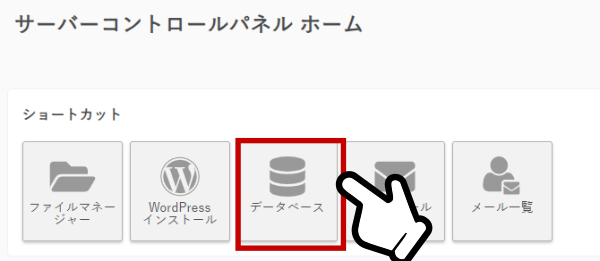
データベース画面で「新規作成」を押します。
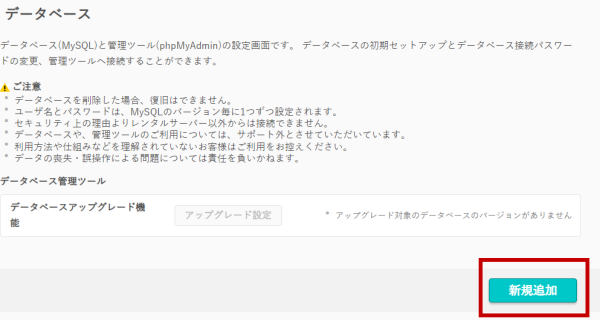
任意のデータベース名を入力して作成をクリックします。
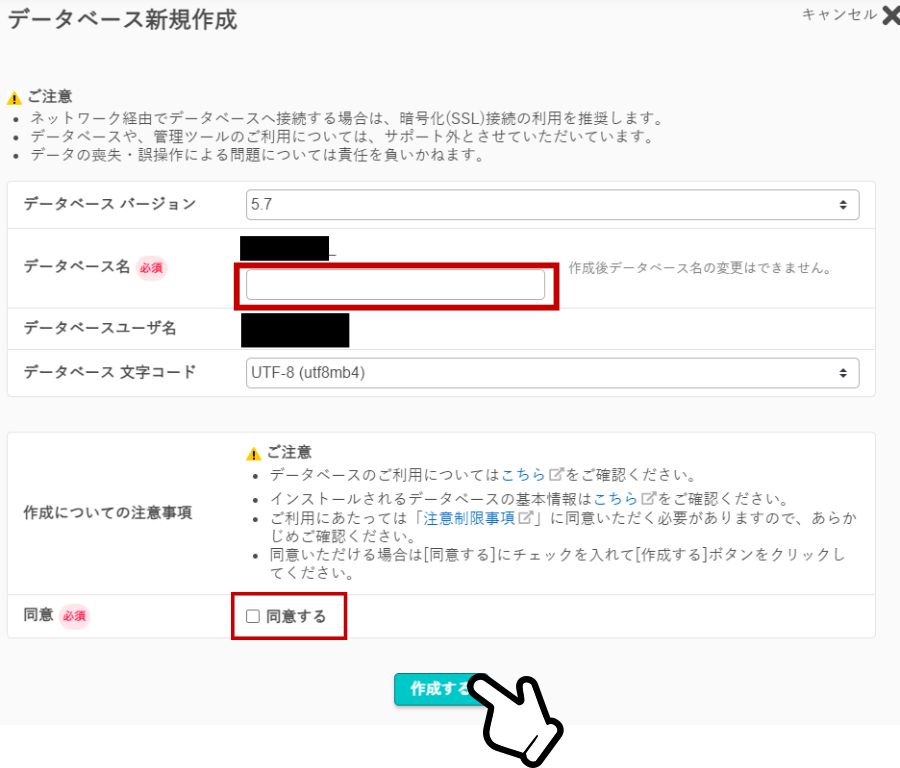
(※その他、事前に利用するドメインの追加とSSL化、インストール用のフォルダの作成を済ませています)
クイックインストールを実施
サイドメニュー「Webサイト/データ」から「クイックインストール」を開きます。
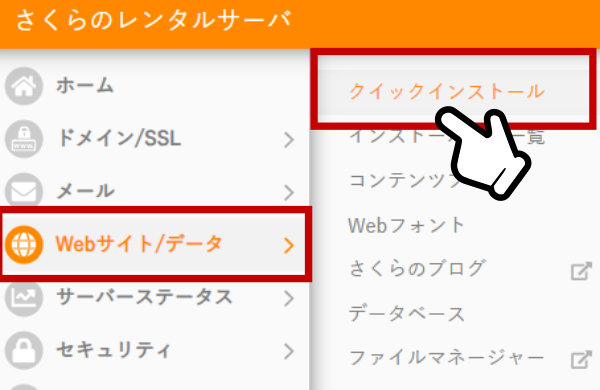
EC-CUBEの「新規追加」をクリックします。
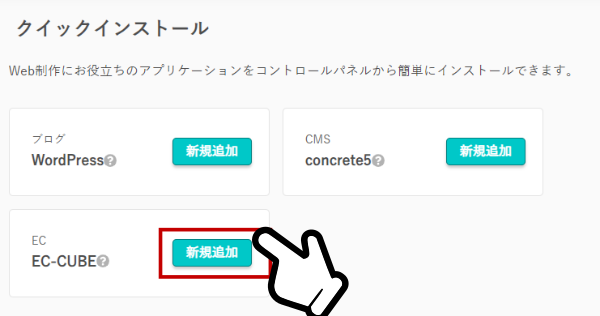
必要項目を入力していきます。
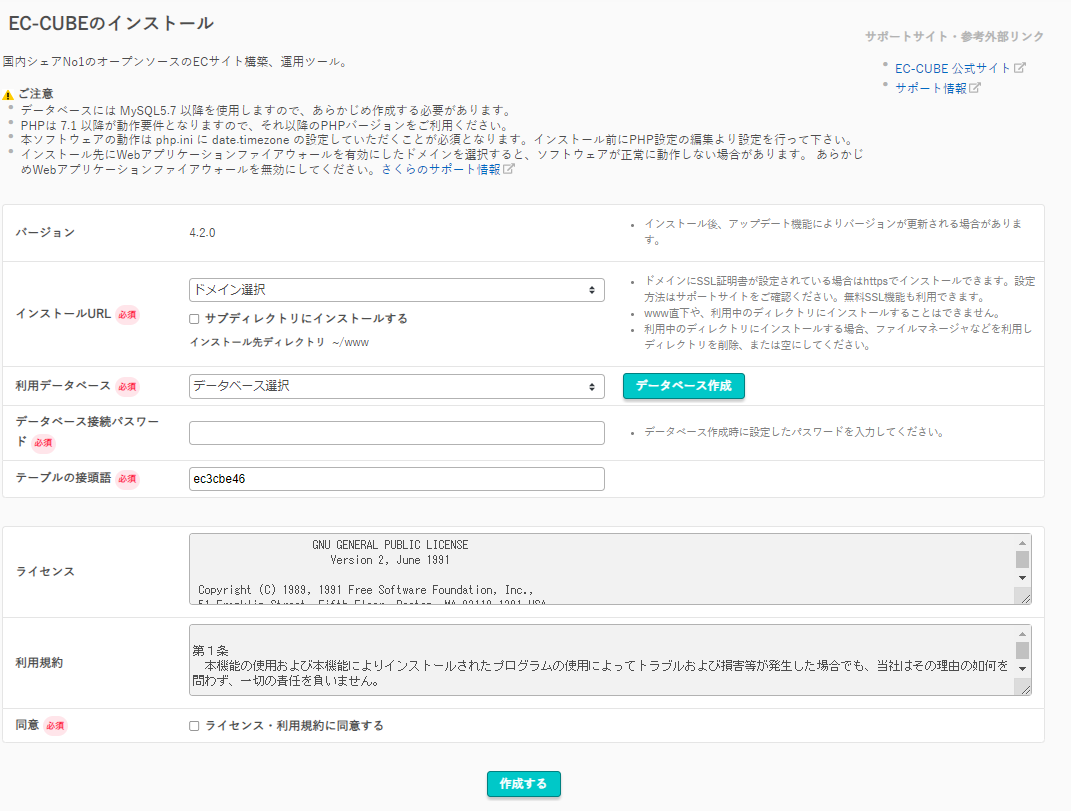
| インストールURL | インストールするドメイン(フォルダ)を選択します。 |
|---|---|
| 利用データベース | 先ほどデータベースを選択します(ここで新規作成することもできます)。 |
| データベース接続パスワード | データベースのパスワードを入力します。 |
| テーブルの接頭語 | 任意の文字列を入力します。 |
「ライセンス・利用規約に同意する」にチェックを入れて「作成する」をクリックすれば完了です。
入力内容に不備があった場合は、メッセージが表示されるのでそれに従って修正してください。
問題がなければ「インストール済みパッケージ一覧」に画面が切り替わりますので、「設置先」の欄に記載されているURLをクリックします。
EC-CUBEのインストールウィザードを進める
EC-CUBEのインストールウィザード画面に切り替わるので、画面の指示に従ってインストールを進めます。
最初の画面は何もせず「次へ進む」を押します。
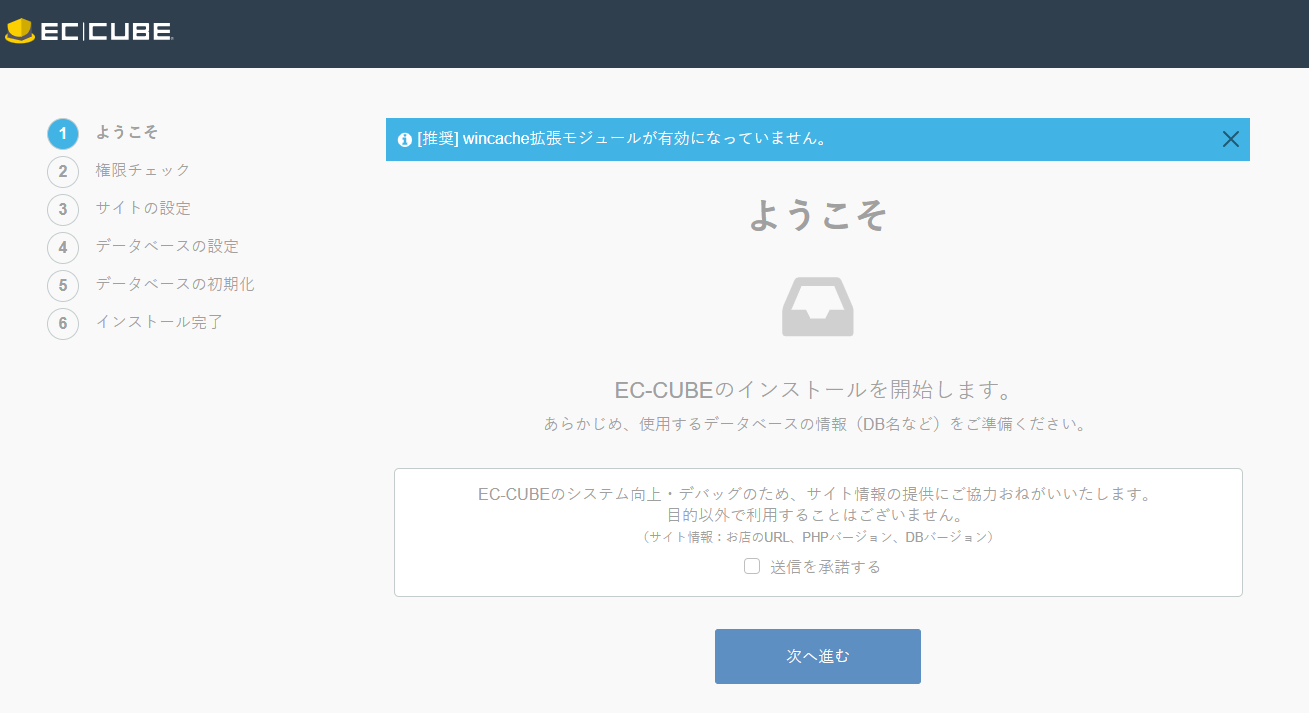
「権限チェック」の画面も何もせず「次へ進む」を押します。
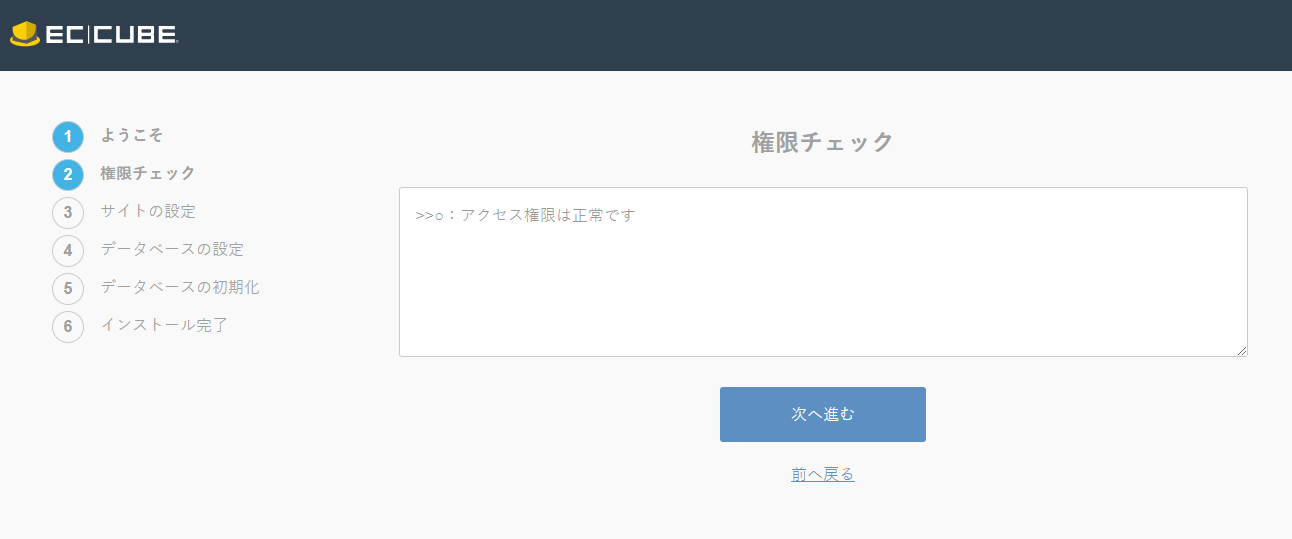
「サイトの設定」では各項目を入力し「次へ進む」を押します。
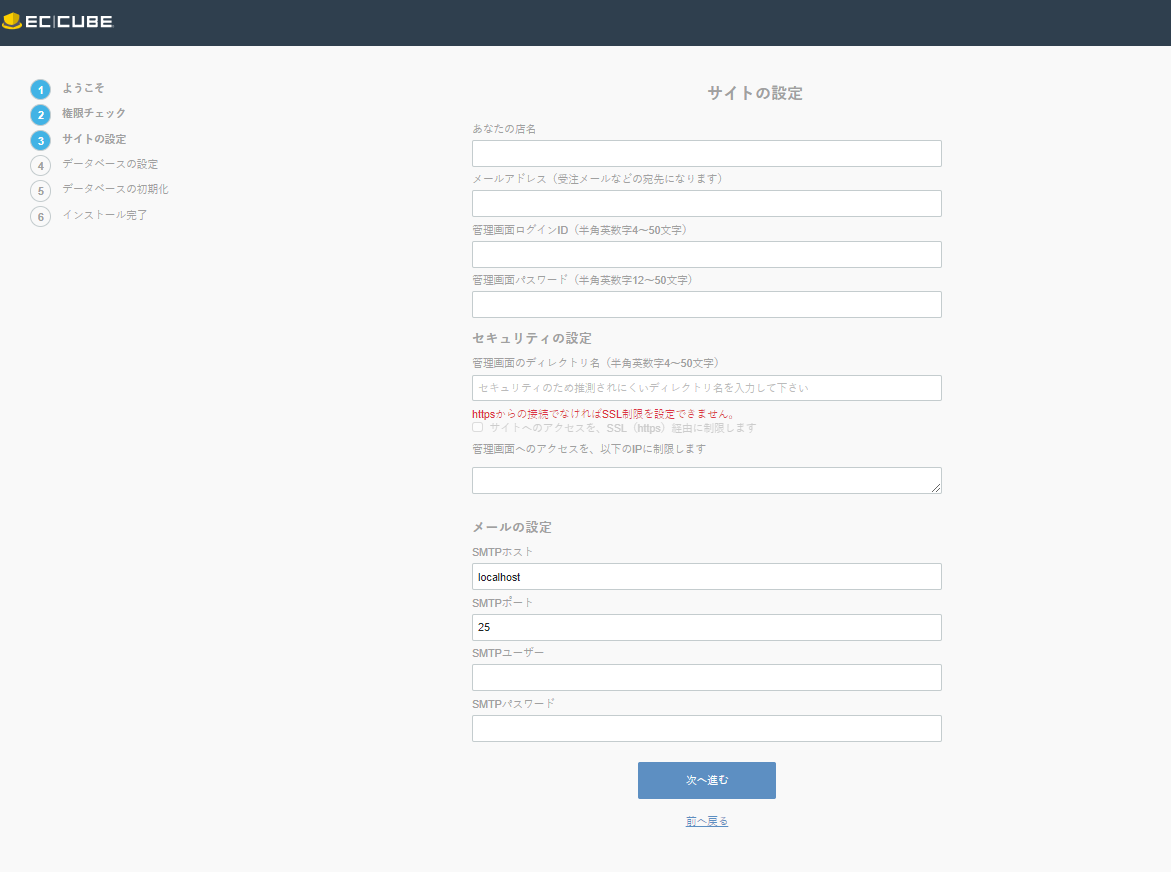
ログインID・ログインパスワード・管理画面のディレクトリ名は今後管理画面にログインするために必要なものなので忘れないようにメモしておきましょう(※サイトURLの末尾に「管理画面のディレクトリ名」を付けたものが管理画面のログインURLとなります)。
※「サイトへのアクセスを、SSL(https)経由に制限します」はチェックを入れることが推奨されています。
※メール設定は、利用するメールアカウントに準じて入力してください。
次のデータベースの設定画面では、先ほど作成したデータベースの情報を入力し次へ進みます。
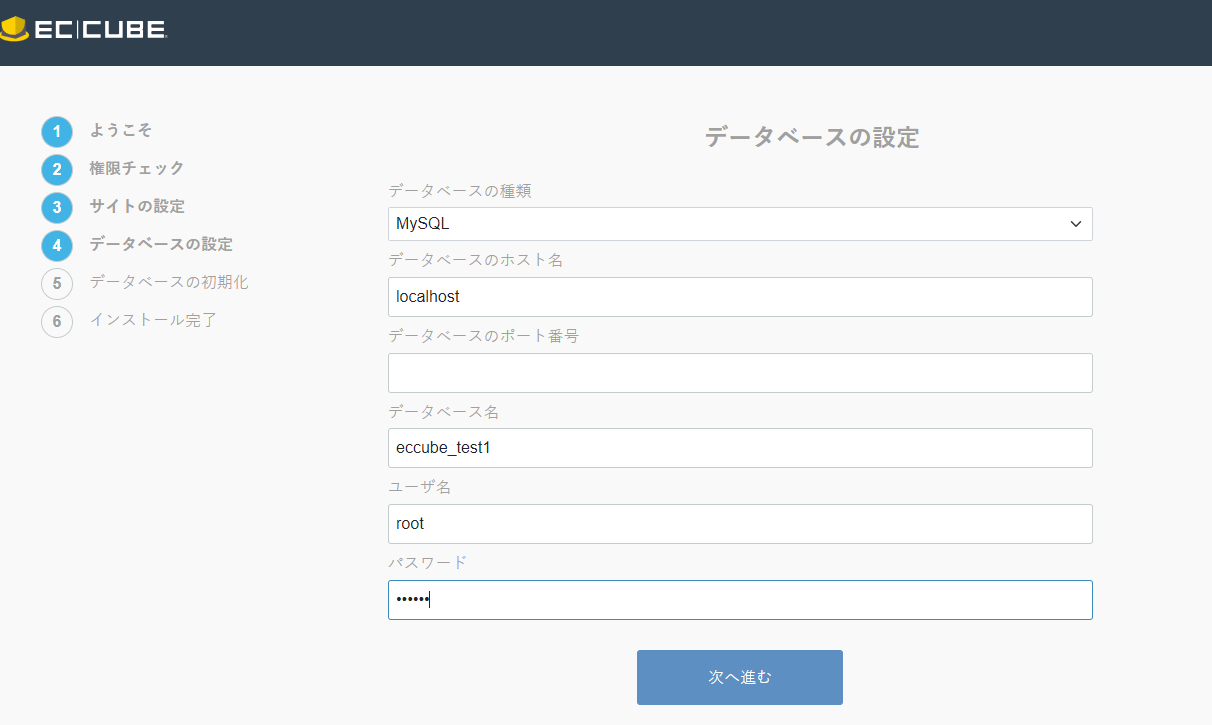
次の画面で「データベースの初期化」を実行します。
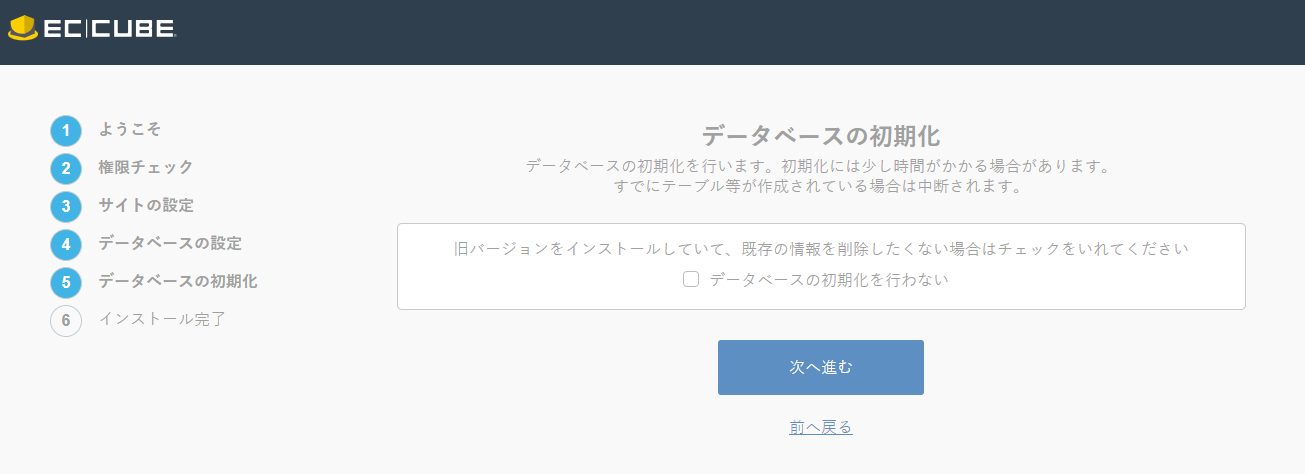
以上でEC-CUBEのインストールは完了です。「管理画面を表示」を押してログイン画面に進みます。
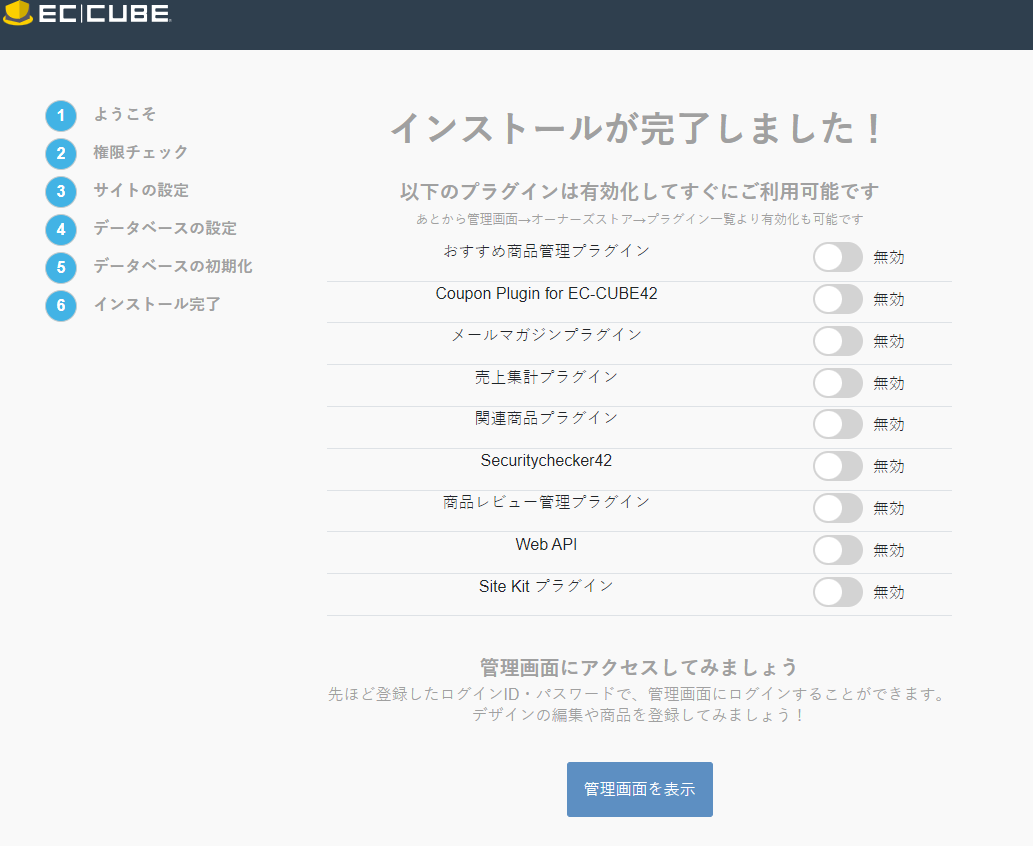
サイトの設定で登録したログインIDとパスワードを入力してログインします。
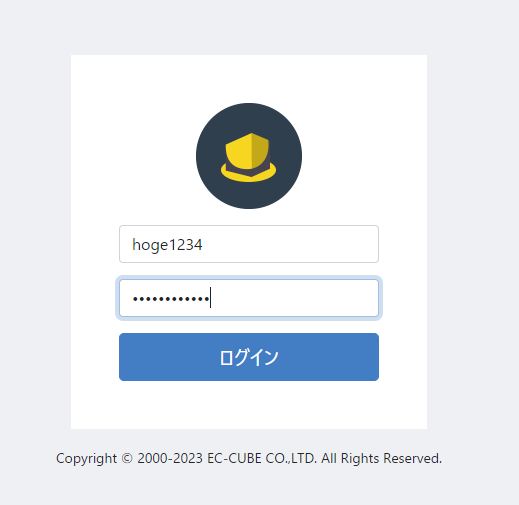
管理画面にログインできれば問題なしです。
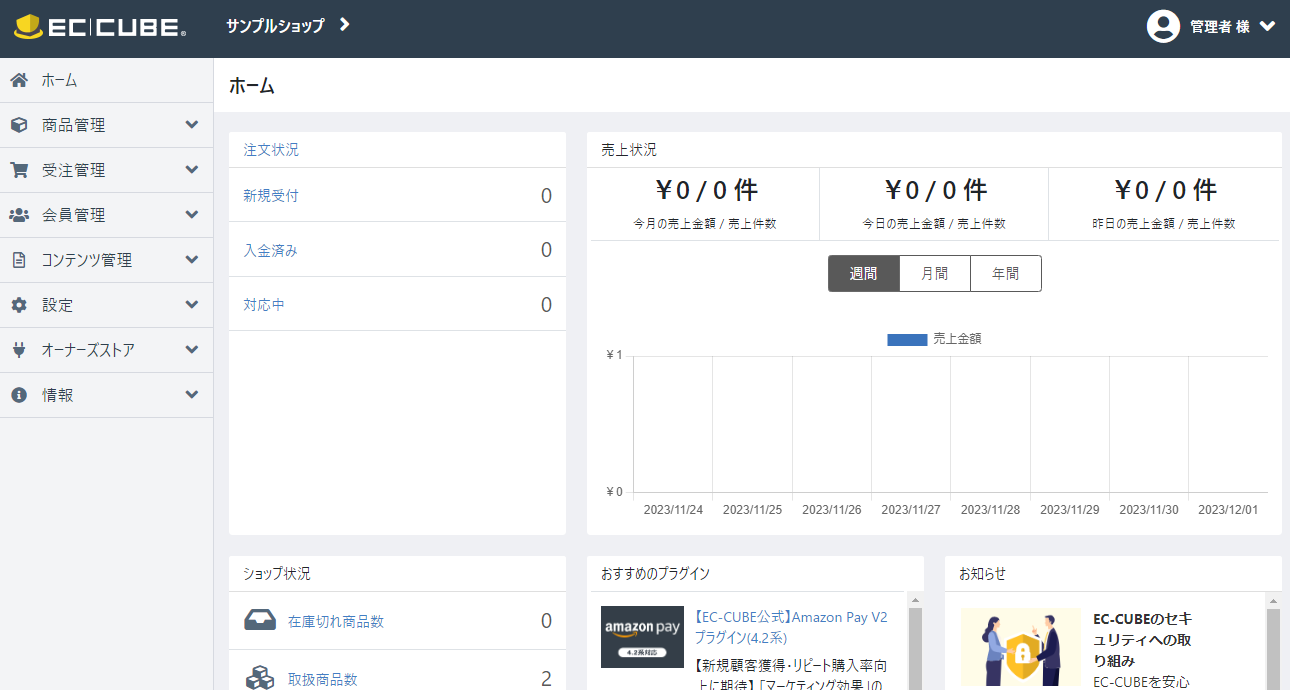
ファイルをダウンロードして手動でインストールする
EC-CUBE本体(ファイル一式)をレンタルサーバーにアップロードする方法です。
まずはEC-CUBE公式サイトからZIPファイルをダウンロードして、解凍しておいてください。
EC-CUBEダウンロード | EC-CUBE
レンタルサーバーでデータベースを作成
手動でインストールする場合もデータベースを事前に用意しておく必要があります。
「さくらのレンタルサーバー」の場合は、クイックインストールの手順の途中でデータベースの作成方法を説明していますので参考にしてください。
(※その他、事前に利用するドメインの追加とSSL化を済ませておきます)
FTPソフトを使ってフォルダをアップロード
FileZillaなどのファイル転送(FTP)ソフトを使ってサーバーにEC-CUBEフォルダをアップロードします。
サーバー内の公開ドメインのディレクトリ直下にフォルダを丸ごとアップロードしたらフォルダ名を任意のものに変更しておきます(サイトURLになります)。
EC-CUBEのインストールウィザードを進める
ブラウザでアップロードディレクトリにアクセスします。
例えば「sample.com」にアップロードしたフォルダを「eccube」という名前にしたのであれば、URLは「https://sample.com/eccube」になります。
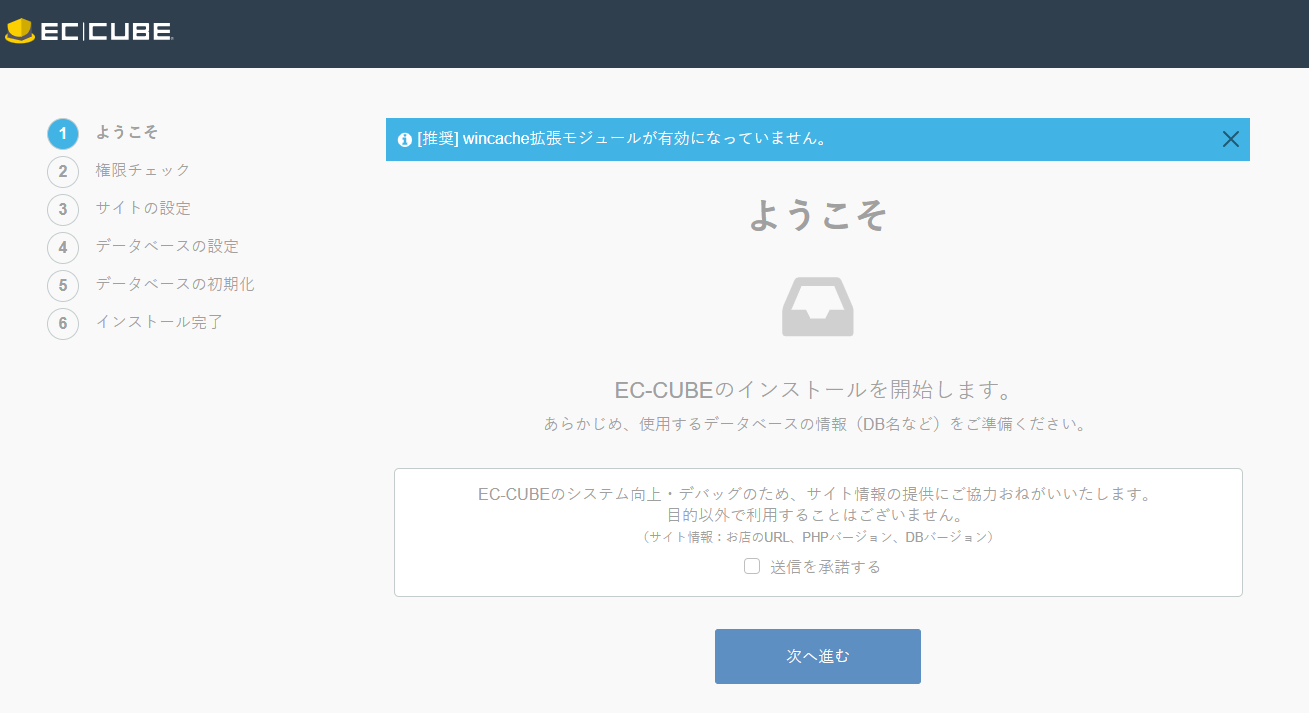
EC-CUBEのインストールウィザード画面が表示されるので、画面の指示に従ってインストールを進めます。
なおインストールウィザードの内容はクイックインストールの時と同じなので、先ほどの内容を参考に設定を行ってください。
まとめ
以上がECサイト制作システム「EC-CUBE」の特徴や機能のご紹介、そして導入(インストール)方法の説明です。
オープンソース系でのECサイトを構築を検討しているのであれば国産かつ導入実績が豊富なEC-CUBEは最有力候補と言えるのではないでしょうか?
